สอบถามข้อมูลโดยใช้การข้ามตำแหน่งของแอป Warehouse Management บนอุปกรณ์เคลื่อนที่
บทนำคุณลักษณะ
โดยการให้ความสามารถการแสกนบาร์โค้ด แอปการจัดการคลังสินค้าบนมือถือจะช่วยให้คุณสามารถรวบรวมข้อมูลเป็นส่วนหนึ่งของกระบวนการคลังสินค้าได้อย่างสะดวกและถูกต้อง อย่างไรก็ตาม ในบางครั้ง บาร์โคดได้รับความเสียหายและกลายเป็นไม่สามารถอ่านได้ หรือข้อมูลที่ต้องใช้อาจไม่มีอยู่เป็นบาร์โค้ดในโฟลว์กระบวนการธุรกิจของคุณ ในกรณีดังกล่าว การป้อนข้อมูลด้วยตนเองอาจใช้เวลานานและอาจทําให้เกิดข้อมูลที่ไม่ถูกต้องเพื่อรวบรวมได้ ผลลัพธ์ที่ได้สามารถลดประสิทธิภาพการมีผลบังคับและระดับการให้บริการที่ต่ำกว่า
เมื่อคุณใช้กระบวนการสอบถามข้อมูลแบบยืดหยุ่น ผู้ปฏิบัติงานสามารถค้นหาข้อมูลที่ต้องใช้ได้ง่าย โดยเป็นส่วนหนึ่งของขั้นตอนของแอปการจัดการคลังสินค้าบนมือถือแบบฝังอยู่และใช้ตัวเลือกการกรองข้อมูล เพื่อให้มีการแสดงเฉพาะข้อมูลที่เกี่ยวข้องเท่านั้น ดังนั้น การเลือกด้วยตนเองจึงเร็วกว่าและถูกต้องมากขึ้น
ตัวอย่างเช่น ในโฟลว์การรับสินค้าตามใบสั่งซื้อ ต้องมีหมายเลขใบสั่งซื้อเพื่อให้ตรงกับสินค้าคงคลังที่มาถึง ในส่วนของกระบวนการนี้ คุณสามารถตั้งค่าคอนฟิกรายการเมนูเพื่อให้มีมุมมองรายการของบัตรของหมายเลขใบสั่งซื้อที่เกี่ยวข้องได้ง่าย ด้วยวิธีนี้ คุณสามารถไปที่โฟลว์การรับสินค้าต่อไปได้โดยใช้วิธีชี้แล้วเลือกด่วน บทความนี้แสดงตัวอย่างสถานการณ์สมทบ แต่ฟังก์ชันดังกล่าวยังสามารถใช้งานภายในขั้นตอนต่างๆ ของแอปการจัดการคลังสินค้าบนมือถือได้
เปิดคุณลักษณะโฟลว์การสอบถามข้อมูลและข้อกำหนดเบื้องต้นของขั้นตอนการสอบถาม
ก่อนที่คุณจะสามารถใช้ฟังก์ชันที่อธิบายไว้บทความนี้ คุณต้องปฏิบัติตามขั้นตอนต่อไปนี้ให้เสร็จสิ้นเพื่อเปิดคุณลักษณะที่ต้องการ
ไปที่ การดูแลระบบ > พื้นที่ทำงาน > การจัดการคุณลักษณะ (สำหรับข้อมูลเพิ่มเติมเกี่ยวกับวิธีการใช้พื้นที่ทำงาน การจัดการคุณลักษณะ ดูที่ ภาพรวมการจัดการคุณลักษณะ)
ถ้าคุณเรียกใช้ Supply Chain Management รุ่น 10.0.28 หรือก่อนหน้า ให้เปิดใช้งานคุณลักษณะแสดงอยู่ในลักษณะต่อไปนี้:
- โมดูล:การบริหารคลังสินค้า
- ชื่อคุณลักษณะ:คำแนะนำการติดตั้งขั้นตอนแอพลิเคชันคลังสินค้า
คุณลักษณะนี้เป็นข้อกำหนดเบื้องต้นสำหรับคุณลักษณะ โฟลว์การสอบถามข้อมูลแอปการจัดการคลังสินค้า เริ่มจาก Supply Chain Management เวอร์ช้น 10.0.29 คุณลักษณะนี้เป็นแบบบังคับและไม่สามารถปิดได้ สำหรับข้อมูลเพิ่มเติมเกี่ยวกับคุณลักษณะ คําแนะนําเกี่ยวกับขั้นตอนของแอปคลังสินค้า โปรดดูที่ ปรับแต่งชื่อขั้นตอนและคําแนะนําต่างๆ ของแอป Warehouse Management บนมือถือ
เปิดใช้งานคุณลักษณะที่แสดงอยู่ในลักษณะต่อไปนี้:
- โมดูล:การบริหารคลังสินค้า
- ชื่อคุณลักษณะ:ส่วนควบคุมคลังสินค้า
คุณลักษณะนี้เป็นข้อกำหนดเบื้องต้นสำหรับคุณลักษณะ โฟลว์การสอบถามข้อมูลแอปการจัดการคลังสินค้า เริ่มจาก Supply Chain Management เวอร์ชัน 10.0.29 คุณลักษณะนี้จะเปิดตามค่าเริ่มต้น สำหรับข้อมูลเพิ่มเติมเกี่ยวกับคุณลักษณะ การข้ามตำแหน่งของแอปการจัดการคลังสินค้า ดูที่ ตั้งค่าคอนฟิกการข้ามตำแหน่งสำหรับขั้นตอนต่างๆ ในรายการเมนูบนมือถือ
ถ้าไม่ได้เปิดคุณลักษณะ การข้ามตำแหน่งของแอปการจัดการคลังสินค้า อัปเดตชื่อฟิลด์ในแอปการจัดการคลังสินค้าบนมือถือโดยไปที่ การจัดการคลังสินค้า > การตั้งค่า > อุปกรณ์เคลื่อนที่ > ชื่อฟิลด์แอปคลังสินค้า และการเลือก สร้างการเริ่มต้นเริ่มต้น ทําซ้ำขั้นตอนนี้ให้กับแต่ละนิติบุคคล (บริษัท) ที่คุณใช้แอปการจัดการคลังสินค้าบนมือถือ สำหรับข้อมูลเพิ่มเติม ให้ดูที่ ตั้งค่าฟิลด์สำหรับแอป Warehouse Management บนมือถือ
เปิดใช้งานคุณลักษณะที่แสดงอยู่ในลักษณะต่อไปนี้:
- โมดูล:การบริหารคลังสินค้า
- ชื่อคุณลักษณะ:ขั้นตอนการสอบถามข้อมูลแอพลิเคชันการจัดการคลังสินค้า
คุณลักษณะนี้จะเป็นคุณลักษณะที่อธิบายไว้ในบทความนี้ เริ่มจาก Supply Chain Management เวอร์ชัน 10.0.32 คุณลักษณะนี้เป็นแบบบังคับ และไม่สามารถปิดได้
เครื่องมือยูทิลิตีช่วงการสอบถามรอบระยะเวลาของผู้ใช้งาน
Supply Chain Management รุ่น 10.0.37 (และใหม่กว่า) มี เครื่องมือยูทิลิตีช่วงการสอบถามรอบระยะเวลาของผู้ใช้งาน ซึ่งเพิ่มฟังก์ชันต่อไปนี้ในการตั้งค่าการสอบถามเพื่อช่วยให้ผู้ปฏิบัติงานสามารถค้นหาเรกคอร์ดที่ต้องการโดยใช้แอป Warehouse Management บนมือถือ:
- กรองเรกคอร์ดตาม คลังสินค้า– อนุญาตให้คุณตั้งค่าการสอบถามที่ใช้คลังสินค้าปัจจุบันของผู้ปฏิบัติงานเป็นค่า คุณสามารถใช้ค่านี้เป็นเกณฑ์ของตัวกรองช่วง (บนแท็บ ช่วง ของตัวออกแบบการสอบถามมาตรฐาน) รายการนี้มีประโยชน์ ตัวอย่างเช่น ถ้าคุณต้องการแสดงรายการใบสั่งซื้อที่คาดว่าจะมาถึงที่คลังสินค้าซึ่งผู้ปฏิบัติงานกำลังทำงานอยู่ในปัจจุบัน เมื่อต้องการตั้งค่ารายการเมนูของอุปกรณ์เคลื่อนที่เพื่อใช้คุณลักษณะนี้ ให้เปิดตัวออกแบบการสอบถาม และบนแท็บ ช่วง ให้ตั้งค่าแถวที่ใช้ เกณฑ์ เป็น (WhsWorkUserSessionSysQueryRangeUtil::whsWorkUserSessionCurrentWarehouse()) ตัวอย่างของวิธีการใช้ฟังก์ชันนี้จะมีให้ไว้ในภายหลังบทความนี้
- กรองข้อมูลเรกคอร์ด ตามผู้ใช้แอพลิเคชัน– อนุญาตให้คุณตั้งค่าการสอบถามที่ใช้รหัสผู้ปฏิบัติงานของผู้ปฏิบัติงานปัจจุบันเป็นค่า คุณสามารถใช้ค่านี้เป็นเกณฑ์ของตัวกรองช่วง (บนแท็บ ช่วง ของตัวออกแบบการสอบถามมาตรฐาน) เมื่อต้องการตั้งค่ารายการเมนูของอุปกรณ์เคลื่อนที่เพื่อใช้คุณลักษณะนี้ ให้เปิดตัวออกแบบการสอบถาม และบนแท็บ ช่วง ให้ตั้งค่าแถวที่ใช้ เกณฑ์ เป็น (WhsWorkUserSessionSysQueryRangeUtil::whsWorkUserSessionCurrentWorkUserId())
- แสดงหรือซ่อนตัวกรองในแอพอุปกรณ์เคลื่อนที่ คุณลักษณะนี้ช่วยให้คุณสามารถเลือกว่าจะแสดงหน้าที่มีค่าของตัวกรองข้อมูลในระหว่างขั้นตอนการสอบถามข้อมูลของรายการเมนูของอุปกรณ์เคลื่อนที่หรือไม่ เมื่อคุณใช้หน้า รายการเมนูของอุปกรณ์เคลื่อนที่ เพื่อตั้งค่ารายการเมนูของอุปกรณ์เคลื่อนที่ซึ่งเกี่ยวข้องกับคุณลักษณะนี้ คุณจะพบการตั้งค่า แสดงหน้าตัวกรอง ซึ่งช่วยให้คุณเลือกว่าจะแสดงตัวกรอง เสมอ หรือ เฉพาะเมื่อสามารถเปลี่ยนตัวกรองได้เท่านั้น
สถานการณ์จำลองตัวอย่าง
บทความนี้ใช้ตัวอย่างสถานการณ์ใดเพื่อแสดงว่าคุณสามารถใช้คุณลักษณะ โฟลว์การสอบถามข้อมูลแอปการจัดการคลังสินค้า เพื่อปรับปรุงขั้นตอนใบรับสินค้าซื้ออย่างไร สถานการณ์นี้ใช้ข้อมูลตัวอย่างมาตรฐาน ซึ่งรวมถึงโฟลว์ที่มีชื่อว่า ได้รับสินค้าที่ซื้อ
โฟลว์นี้จะเริ่มต้นด้วยการพร้อมต์ผู้ปฏิบัติงานเพื่อระบุหมายเลขใบสั่งซื้อที่ผู้ปฏิบัติงานจะได้รับมา เพื่อช่วยให้ผู้ปฏิบัติงานสามารถระบุใบสั่งซื้อได้ง่ายขึ้น คุณจะปรับปรุงหน้าแรกของโฟลว์ด้วยการเพิ่มตัวเลือกการสอบถามใหม่ต่อไปนี้เป็น การข้ามตำแหน่ง
- ค้นหา POS ตามผู้จัดส่ง – เปิดหน้าซึ่งพร้อมต์ให้ผู้ปฏิบัติงานป้อนชื่อผู้จัดส่งหรือเป็นส่วนหนึ่งของชื่อผู้จัดส่ง สามารถใช้อักขระตัวแทน ตัวอย่างเช่น ถ้าผู้ปฏิบัติงานคาดว่าจะมีการจัดส่งขาเข้าจากผู้จัดจำหน่ายตั้งแต่วันนี้ที่มี Tailspin แสดงขึ้นในชื่อ ผู้ปฏิบัติงานจะสามารถป้อน Tail* เพื่อดูชุดบัตรของใบสั่งซื้อที่เปิดอยู่ที่รวมข้อความนี้ บัตรทุกใบมีฟิลด์ที่ให้ข้อมูลเกี่ยวกับใบสั่งซื้อแต่ละใบ นอกจากชื่อของผู้จัดจำหน่ายแล้ว คุณยังสามารถออกแบบบัตรเพื่อแสดงหมายเลขบัญชีผู้จัดจำหน่าย วันที่จัดส่ง และสถานะเอกสารได้
- ค้นหา POS วันนี้ – เปิดหน้าที่ไม่พร้อมต์ให้ผู้ปฏิบัติงานป้อนข้อมูล แต่แสดงชุดการ์ดตัวกรองข้อมูลที่ตรงกับตัวกรอง "ฮาร์ดโค้ด" ผู้ปฏิบัติงานดําเนินการต่อด้วยการเลือกบัตรให้กับใบสั่งซื้อที่ต้องการลงทะเบียนสินค้าในสินค้าคงคลัง กระบวนการนี้เปิดใช้งานด้วยตัวเลือก แสดงหน้าตัวกรอง ตั้งค่าเป็น เฉพาะเมื่อสามารถเปลี่ยนตัวกรองได้เท่านั้น ซึ่งหมายความว่าแอปพลิเคชันจะแสดงผลลัพธ์ทันที (โดยไม่แสดงหน้าตัวกรอง)
- ค้นหา POS ตามสินค้า – เปิดหน้าซึ่งพร้อมต์ให้ผู้ปฏิบัติงานสแกนบาร์โค้ดของสินค้าใดๆ ในสินค้าคงคลังที่มาถึง จากนั้นขั้นตอนจะแสดงรายการใบสั่งซื้อที่เปิดทั้งหมดที่มีรายการเกี่ยวกับหมายเลขสินค้าที่สแกน เพื่อครอบคลุมสถานการณ์ที่สามารถอ่านบาร์โค้ดได้ คุณสามารถเพิ่มการค้นหาอีกครั้งหนึ่งไปยังหน้านี้ที่ผู้ปฏิบัติงานของการค้นหาหมายเลขสินค้าภายในใบสั่งซื้อหนึ่งๆ ได้
ในแต่ละกรณี ผู้ปฏิบัติงานจะระบุใบสั่งซื้อด้วยการเลือกบัตร แล้วกลับไปที่หน้าแรก ซึ่งแสดงหมายเลขใบสั่งซื้อที่เลือก จากนั้น ผู้ปฏิบัติงานสามารถไปที่ขั้นตอนการลงทะเบียนสินค้าในสินค้าคงคลังขาเข้าต่อไป
เปิดใช้งานข้อมูลตัวอย่าง
เมื่อต้องการดำเนินการสถานการณ์ตัวอย่างที่อธิบายในบทความนี้ คุณต้องทำงานในระบบที่มีการติดตั้ง ข้อมูลสาธิต มาตรฐาน นอกจากนี้ คุณยังต้องเลือกนิติบุคคล USMF (บริษัท) ก่อนที่คุณจะเริ่มต้น
ตั้งค่าคอนฟิกรายการเมนูของอุปกรณ์เคลื่อนที่
เมื่อต้องการสร้างตัวเลือกการสอบถามใหม่แต่ละตัวที่คุณต้องเพิ่มลงในหน้าแรกของขั้นตอน คุณต้องตั้งค่าตัวเลือกดังกล่าวเป็นรายการเมนูของอุปกรณ์เคลื่อนที่ หลังจากนั้น คุณจะสร้างตัวเลือกการสอบถามที่พร้อมใช้งานในฐานะการข้ามตำแหน่งไปยังโฟลว์ การรับใบสั่งซื้อ
สร้างรายการเมนู "ค้นหา POs ตามผู้สั่ง"
สร้างรายการเมนู ค้นหา POS ตามผู้จัดจำหน่าย โดยปฏิบัติตามขั้นตอนต่อไปนี้
ไปที่ การจัดการคลังสินค้า > การตั้งค่า > อุปกรณ์เคลื่อนที่ > รายการเมนูบนอุปกรณ์เคลื่อนที่
ในบานหน้าต่างการดำเนินการ ให้เลือก สร้าง เพื่อเพิ่มรายการเมนูอุปกรณ์เคลื่อนที่
ให้กำหนดค่าดังต่อไปนี้สำหรับรายการเมนูใหม่:
- ชื่อรายการเมนู:ค้นหา POs ตามผู้ควบคุม
- ชื่อ:ค้นหา POs ตามผู้ควบคุมงาน
- โหมด:ทางอ้อม
บนแท็บด่วน ทั่วไป ให้กำหนดค่าดังต่อไปนี้:
- รหัสกิจกรรม:การสอบถามข้อมูล
- ใช้คู่มือกระบวนการ: ใช่(มีการเลือกค่านี้โดยอัตโนมัติ)
- ชื่อตาราง:PurchTable (คุณต้องการค้นหาหมายเลขใบสั่งซื้อจากตารางนี้)
- แสดงหน้าตัวกรอง:เฉพาะเมื่อสามารถเปลี่ยนตัวกรองได้ (ตัวกรองจะปรากฏเนื่องจากชื่อผู้ ควบคุม)
ในบานหน้าต่างการปฏิบัติการ ให้เลือก แก้ไขการสอบถาม เพื่อกําหนดการสอบถามที่ขึ้นอยู่กับตารางพื้นฐานที่เลือก (ในกรณีนี้ คือตารางใบสั่งซื้อ)
ในตัวแก้ไขการสอบถาม บนแท็บ ช่วง เพิ่มบรรทัดต่อไปนี้ไปยังกริด
ตาราง ตารางสืบทอด ฟิลด์ เกณฑ์ ใบสั่งซื้อ ใบสั่งซื้อ สถานะใบสั่งซื้อ ใบสั่งที่เปิดค้างไว้ ใบสั่งซื้อ ใบสั่งซื้อ วันที่จัดส่ง (dayRange(-10,10)) ใบสั่งซื้อ ใบสั่งซื้อ ชื่อผู้จัดจำหน่าย คำแนะนำ
ในตัวอย่างนี้ ตัวกรองไม่มีเกณฑ์คลังสินค้าใดๆ และจะส่งคืนใบสั่งซื้อที่เปิดไว้ของคลังสินค้าทั้งหมดภายในนิติบุคคลปัจจุบัน เมื่อต้องการจํากัดผลการค้นหาเพื่อค้นหาใบสั่งซื้อของคลังสินค้าของผู้ปฏิบัติงานปัจจุบันเท่านั้น ให้เพิ่มบรรทัดการสอบถามที่มีการตั้งค่า ฟิลด์ เป็น คลังสินค้า และ เกณฑ์ เป็น (WhsWorkUserSessionSysQueryRangeUtil::whsWorkUserSessionCurrentWarehouse()) คุณยังสามารถใช้ค่านี้กับฟิลด์จากตารางที่รวม (เช่น ตาราง มิติสินค้าคงคลัง) ดูเพิ่มเติมที่ เครื่องมือยูทิลิตีช่วงการสอบถามรอบระยะเวลาของผู้ใช้งาน
เลือก ตกลง
ในตัวอย่างนี้ รายการเมนูใหม่มีการตั้งค่าคอนฟิกไว้เพื่อค้นหาใบสั่งซื้อที่เปิดซึ่งคาดว่าจะมาถึงในระหว่าง 10 วันในอดีตและ 10 วันในอนาคต
ในการสอบถาม คอลัมน์ เกณฑ์ ของ ชื่อผู้จัดจำหน่าย ถูกปล่อยว่างไว้ ดังนั้น ผู้ปฏิบัติงานจะสามารถระบุค่านี้ขณะที่ใช้แอปการจัดการคลังสินค้าบนมือถือ
ถ้าคุณต้องการระบุวิธีการเรียงลำดับรายการ คุณสามารถตั้งค่าการเรียงลำดับบนแท็บ การเรียงลำดับ
นอกจากการนิยามการสอบถามแล้ว คุณต้องเลือกฟิลด์ที่จะแสดงบนบัตรในหน้ารายการการสอบถาม ดังนั้น ในบานหน้าต่างการดำเนินการ เลือก รายการฟิลด์
บนหน้า รายการฟิลด์ ให้ตั้งค่าค่าต่อไปนี้:
- แสดงฟิลด์ 1:PurchId (ฟิลด์นี้จะแสดงเป็นหัวข้อการ์ด)
- แสดงฟิลด์ 2:PurchStatus
- แสดงฟิลด์ 3:PurchName
- แสดงฟิลด์ 4:OrderAccount
- แสดงฟิลด์ 5:DeliveryDate
- แสดงฟิลด์ 6:displayDocumentStatus() (ค่านี้เป็นวิธีการแสดง ตามที่ "()" ตามหลังสุดบ่งชี้)
บนบานหน้าต่างการดำเนินการ เลือก บันทึก จากนั้น ปิดหน้า
สร้างรายการเมนู "ค้นหา POs ในวันนี้"
สร้างรายการเมนู ค้นหา POS ในวันนี้ โดยปฏิบัติตามขั้นตอนต่อไปนี้
ไปที่ การจัดการคลังสินค้า > การตั้งค่า > อุปกรณ์เคลื่อนที่ > รายการเมนูบนอุปกรณ์เคลื่อนที่
ในบานหน้าต่างการดำเนินการ ให้เลือก สร้าง เพื่อเพิ่มรายการเมนูอุปกรณ์เคลื่อนที่
ให้ตั้งค่าค่าต่อไปนี้สำหรับรายการใหม่:
- ชื่อรายการเมนู:ค้นหา POS ในวันนี้
- ชื่อ:ค้นหา POS วันนี้
- โหมด:ทางอ้อม
บนแท็บด่วน ทั่วไป ให้กำหนดค่าดังต่อไปนี้:
- รหัสกิจกรรม:การสอบถามข้อมูล
- ใช้คู่มือกระบวนการ: ใช่(มีการเลือกค่านี้โดยอัตโนมัติ)
- ชื่อตาราง:PurchTable (คุณต้องการค้นหาหมายเลขใบสั่งซื้อจากตารางนี้)
- แสดงหน้าตัวกรอง:เฉพาะเมื่อสามารถเปลี่ยนตัวกรองข้อมูลได้ (แสดงผลลัพธ์ทันที)
ในบานหน้าต่างการปฏิบัติการ ให้เลือก แก้ไขการสอบถาม เพื่อกําหนดการสอบถามที่ขึ้นอยู่กับตารางพื้นฐานที่เลือก (ในกรณีนี้ คือตารางใบสั่งซื้อ)
ในตัวแก้ไขการสอบถาม บนแท็บ ช่วง เพิ่มบรรทัดต่อไปนี้ไปยังกริด
ตาราง ตารางสืบทอด ฟิลด์ เกณฑ์ ใบสั่งซื้อ ใบสั่งซื้อ สถานะใบสั่งซื้อ ใบสั่งที่เปิดค้างไว้ ใบสั่งซื้อ ใบสั่งซื้อ วันที่ยืนยันการรับสินค้า (Day(0)) ใบสั่งซื้อ ใบสั่งซื้อ คลังสินค้า (WhsWorkUserSessionSysQueryRangeUtil::whsWorkUserSessionCurrentWarehouse()) หมายเหตุ
ในตัวอย่างนี้ การสอบถามจะกรองผลการค้นหาตามคลังสินค้า เนื่องจากมีบรรทัดที่มีฟิลด์ คลังสินค้า อยู่ ถ้าคุณตั้งค่าบรรทัดนี้ด้วยค่าว่างเปล่าสำหรับ เกณฑ์ ระบบจะแสดงหน้าตัวกรองที่แสดงคลังสินค้าปัจจุบันของผู้ปฏิบัติงานโดยอัตโนมัติ และอนุญาตให้ผู้ปฏิบัติงานอัปเดตค่าตามความต้องการ ถ้าคุณตั้งค่าบรรทัดนี้ให้มีค่า เกณฑ์ เป็น (WhsWorkUserSessionSysQueryRangeUtil::whsWorkUserSessionCurrentWarehouse()) แอปพลิเคชันสามารถใช้ค่านี้โดยอัตโนมัติได้โดยไม่ต้องแสดงค่านี้กับผู้ปฏิบัติงานเพื่อการยืนยัน ดูเพิ่มเติมที่ เครื่องมือยูทิลิตีช่วงการสอบถามรอบระยะเวลาของผู้ใช้งาน
เลือก ตกลง
ในตัวอย่างนี้ รายการเมนูใหม่มีการตั้งค่าคอนฟิกไว้เพื่อค้นหาใบสั่งซื้อที่เปิดซึ่งคาดว่าจะมาถึงในวันนี้
ถ้าคุณต้องการระบุวิธีการเรียงลำดับรายการ คุณสามารถตั้งค่าการเรียงลำดับบนแท็บ การเรียงลำดับ
นอกจากการนิยามการสอบถามแล้ว คุณต้องเลือกฟิลด์ที่จะแสดงบนบัตรในหน้ารายการการสอบถาม ดังนั้น ในบานหน้าต่างการดำเนินการ เลือก รายการฟิลด์
บนหน้า รายการฟิลด์ ให้ตั้งค่าค่าต่อไปนี้:
- แสดงฟิลด์ 1:PurchName (ฟิลด์นี้จะแสดงเป็นหัวข้อการ์ด)
- แสดงฟิลด์ 2:PurchId
- แสดงฟิลด์ 3:PurchStatus
- แสดงฟิลด์ 4:DlvMod1
- แสดงฟิลด์ 5:DlvTerm
- แสดงฟิลด์ 6:OrderAccount
- แสดงฟิลด์ 7:VendorName() (ค่านี้เป็นวิธีการแสดง ตามที่ "()" ตามหลังสุดบ่งชี้)
บนบานหน้าต่างการดำเนินการ เลือก บันทึก จากนั้น ปิดหน้า
สร้างรายการเมนู "ค้นหา POs ตามรายการ"
สร้างรายการเมนู ค้นหา POS ตามรายการ โดยปฏิบัติตามขั้นตอนต่อไปนี้
ไปที่ การจัดการคลังสินค้า > การตั้งค่า > อุปกรณ์เคลื่อนที่ > รายการเมนูบนอุปกรณ์เคลื่อนที่
ในบานหน้าต่างการดำเนินการ ให้เลือก สร้าง เพื่อเพิ่มรายการเมนูอุปกรณ์เคลื่อนที่
ให้ตั้งค่าค่าต่อไปนี้สำหรับรายการใหม่:
- ชื่อรายการในเมนู:ค้นหา POs ตามรายการ
- ชื่อ:ค้นหา POS ตามสินค้า
- โหมด:ทางอ้อม
บนแท็บด่วน ทั่วไป ให้กำหนดค่าดังต่อไปนี้:
- รหัสกิจกรรม:การสอบถามข้อมูล
- ใช้คู่มือกระบวนการ: ใช่(มีการเลือกค่านี้โดยอัตโนมัติ)
- ชื่อตาราง:PurchLine (คุณต้องการค้นหาหมายเลขใบสั่งซื้อตามหมายเลขสินค้าผ่านทางข้อมูลรายการ)
- แสดงหน้าตัวกรอง:เฉพาะเมื่อสามารถเปลี่ยนตัวกรองได้ (ตัวกรองจะปรากฏเนื่องจากหมายเลข สินค้า)
ในบานหน้าต่างการปฏิบัติการ ให้เลือก แก้ไขการสอบถาม เพื่อกําหนดการสอบถามที่ขึ้นอยู่กับตารางพื้นฐานที่เลือก (ในกรณีนี้ คือตารางบรรทัดใบสั่งซื้อ แต่คุณสามารถใช้ค่าใดๆ ที่เกี่ยวข้องกับหัวข้อได้ โดยการรวมกับ PurchTable)
ในตัวแก้ไขการสอบถาม บนแท็บ ช่วง เพิ่มบรรทัดต่อไปนี้ไปยังกริด
ตาราง ตารางสืบทอด ฟิลด์ เกณฑ์ รายการใบสั่งซื้อ รายการใบสั่งซื้อ สถานะของรายการ ใบสั่งที่เปิดค้างไว้ รายการใบสั่งซื้อ รายการใบสั่งซื้อ วันที่จัดส่ง (dayRange(-10,10)) รายการในใบสั่งซื้อ รายการในใบสั่งซื้อ หมายเลขสินค้า คำแนะนำ
ในตัวอย่างนี้ ตัวกรองไม่มีเกณฑ์คลังสินค้าใดๆ และจะส่งคืนใบสั่งซื้อที่เปิดไว้ของคลังสินค้าทั้งหมดภายในนิติบุคคลปัจจุบัน หากต้องการจํากัดผลการค้นหาเป็นคลังสินค้าของผู้ปฏิบัติงานปัจจุบัน คุณสามารถรวมตาราง มิติสินค้าคงคลัง แล้วรวมฟิลด์ คลังสินค้า เป็นส่วนหนึ่งของการสอบถามช่วงและป้อน (WhsWorkUserSessionSysQueryRangeUtil::whsWorkUserSessionCurrentWarehouse()) เป็น เกณฑ์ สำหรับฟิลด์ คลังสินค้า ดูเพิ่มเติมที่ เครื่องมือยูทิลิตีช่วงการสอบถามรอบระยะเวลาของผู้ใช้งาน
เลือก ตกลง
ในตัวอย่างนี้ รายการเมนูใหม่มีการตั้งค่าคอนฟิกไว้เพื่อค้นหารายการใบสั่งซื้อที่เปิดซึ่งคาดว่าจะมาถึงในระหว่าง 10 วันในอดีตและ 10 วันในอนาคต
ในการสอบถาม คอลัมน์ เกณฑ์ ของ หมายเลขสินค้า ถูกปล่อยว่างไว้ ดังนั้น ผู้ปฏิบัติงานจะสามารถระบุค่านี้ขณะที่ใช้แอปการจัดการคลังสินค้าบนมือถือ
ถ้าคุณต้องการระบุวิธีการเรียงลำดับรายการ คุณสามารถตั้งค่าการเรียงลำดับบนแท็บ การเรียงลำดับ
นอกจากการนิยามการสอบถามแล้ว คุณต้องเลือกฟิลด์ที่จะแสดงบนบัตรในหน้ารายการการสอบถาม ดังนั้น ในบานหน้าต่างการดำเนินการ เลือก รายการฟิลด์
บนหน้า รายการฟิลด์ ให้ตั้งค่าค่าต่อไปนี้:
- แสดงฟิลด์ 1:PurchId (ค่าของฟิลด์นี้จะถูกใช้เป็นหัวข้อการ์ด)
- แสดงฟิลด์ 2:VendAccount
- แสดงฟิลด์ 3:PurchQty
- แสดงฟิลด์ 4:PurchUnit
- แสดงฟิลด์ 5:PurchStatus
บนบานหน้าต่างการดำเนินการ เลือก บันทึก จากนั้น ปิดหน้า
เพิ่มรายการเมนูอุปกรณ์เคลื่อนที่ใหม่ที่เมนู
ขณะนี้รายการเมนูของอุปกรณ์เคลื่อนที่ใหม่สามรายการของคุณพร้อมแล้วที่จะเพิ่มเข้าในเมนูของอุปกรณ์เคลื่อนที่ งานนี้ต้องเสร็จสมบูรณ์ก่อน จึงจะสามารถใช้รายการเมนูเป็นส่วนหนึ่งของกระบวนการการข้ามตำแหน่งได้ ในตัวอย่างนี้ คุณจะสร้างเมนูย่อยใหม่และเพิ่มรายการเมนูใหม่ลงในเมนูย่อยนั้น
ไปที่ การจัดการคลังสินค้า > การตั้งค่า > อุปกรณ์เคลื่อนที่ > เมนูบนอุปกรณ์เคลื่อนที่
บนบานหน้าต่างการดำเนินการ เลือก สร้าง
ให้ตั้งค่าค่าต่อไปนี้ในส่วนหัวของเรกคอร์ดใหม่:
- ชื่อ:สอบถาม
- รายละเอียด:สอบถาม
ในรายการ เมนูและรายการเมนูที่พร้อมใช้งาน ให้อกรายการเมนูของอุปกรณ์เคลื่อนที่แรกที่คุณเพิ่งสร้างขึ้น จากนั้น เลือกปุ่มลูกศรขวาเพื่อย้ายรายการเมนูที่เลือกไปยังรายการ โครงสร้างเมนู
ทําซ้ําขั้นตอนก่อนหน้านี้กับรายการเมนูใหม่อีกสองรายการ
ในบานหน้าต่างรายการทางซ้าย ให้เลือกเมนู หลัก
ในรายการ เมนูและรายการเมนูที่มีอยู่ ให้เลื่อนลงไปยังส่วน เมนู และเลือกเมนู การสอบถาม ใหม่ของคุณ จากนั้น เลือกปุ่มลูกศรขวาเพื่อย้ายรายการเมนูที่เลือกไปยังรายการ โครงสร้างเมนู
ตั้งค่าคอนฟิกการข้ามตำแหน่งในขั้นตอนอุปกรณ์เคลื่อนที่ของคุณ
เมื่อต้องการตั้งค่าให้เสร็จสมบูรณ์ ขณะนี้คุณต้องใช้การตั้งค่าคอนฟิกที่แทรกบนหน้า ขั้นตอนของอุปกรณ์เคลื่อนที่ เพื่อเพิ่มรายการเมนูของอุปกรณ์เคลื่อนที่ใหม่สามรายการในขั้นตอนรหัสใบสั่งซื้อที่มีอยู่ในโฟลว์ การรับใบสั่งซื้อ
ไปที่ การจัดการคลังสินค้า > การตั้งค่า > อุปกรณ์เคลื่อนที่ > ขั้นตอนบนอุปกรณ์เคลื่อนที่
ในฟิลด์ ตัวกรอง ให้ป้อน PONum จากนั้น เลือก รหัสขั้นตอน: "PONum" ในรายการแบบหล่นลง
ในขณะที่เลือกเรกคอร์ดที่พบในกริด ให้เลือก เพิ่มการตั้งค่าคอนฟิกขั้นตอน ในบานหน้าต่างกระบวนการ ในกล่องโต้ตอบแบบหล่นลงที่แสดง ให้ตั้งค่าฟิลด์ รายการเมนู เป็น การรับใบสั่งซื้อ จากนั้นเลือก ตกลง เพื่อปิดกล่องโต้ตอบ
บนหน้ารายละเอียดเกี่ยวกับการตั้งค่าคอนฟิกขั้นตอนใหม่ (การรับใบสั่งซื้อ: PONum) บนแท็บด่วน การข้ามตำแหน่งที่ใช้ได้ (รายการเมนู) ให้เลือก เพิ่ม บนแถบเครื่องมือ
ในกล่องโต้ตอบ เพิ่มการข้ามตำแหน่ง ค้นหาและเลือกรายการเมนู ค้นหา POs ตามผู้จัดจำหน่าย ที่คุณสร้างขึ้นก่อนหน้านี้
เลือก ตกลง เพื่อปิดกล่องโต้ตอบและเพิ่มรายการเมนูที่เลือกลงในรายการตัวเลือก
เลือกการข้ามตำแหน่งใหม่ และจากนั้นเลือก เลือกฟิลด์เพื่อส่ง บนแถบเครื่องมือ
ในกล่องโต้ตอบ เลือกฟิลด์เพื่อส่ง อย่าเพิ่มสิ่งใดลงในส่วน ส่งจากการรับสินค้าซื้อ เนื่องจากคุณไม่ต้องการส่งผ่านค่าใดๆ ไปยังรายการเมนูค่าลบ อย่างไรก็ตาม ในส่วน การย้อนกลับมาจากค้นหา POS ตามผู้จัดจำหน่าย ให้ตั้งค่าต่อไปนี้ให้กับแถวว่างเปล่าซึ่งเพิ่มไว้แล้วที่นี่:
- คัดลอกจากค้นหา POs ตามผู้จัดผู้ขาย:ใบสั่งซื้อ
- วางในการรับสินค้าซื้อ:ใบสั่งซื้อ
เลือก ตกลง เพื่อปิดกล่องโต้ตอบ
ทําซ้ําขั้นตอนที่ 4 ถึง 9 เพื่อดูรายการเมนูใหม่อีกสองรายการ (ค้นหา POS ในวันนี้ และ ค้นหา POS ตามรายการ) หากต้องการค้นหารายการเมนู POS ตามผู้จัดจำหน่าย คุณไม่ต้องการส่งข้อมูลใดๆ ให้แก่การข้ามตำแหน่งเหล่านี้ แต่คุณต้องการส่งคืนหมายเลขใบสั่งซื้อ
ปิดหน้า
ลองขั้นตอนการรับสินค้าซื้อที่มีการสอบถามข้อมูลเป็นส่วนหนึ่งของการข้ามตำแหน่ง
ปฏิบัติตามขั้นตอนต่อไปนี้เพื่อทดสอบการตั้งค่าแอปบนมือถือใหม่ของคุณ
สร้างใบสั่งซื้อหลายใบที่มีบรรทัดหนึ่งบรรทัดในคลังสินค้า 51
ไปที่อุปกรณ์เคลื่อนที่หรือตัวเลียนแบบที่กำลังรันแอป Warehouse Management บนมือถือ และลงชื่อเข้าใช้คลังสินค้า 51 โดยใช้ 51 เป็นรหัสผู้ใช้ และ 1 เป็นรหัสผ่าน
บนเมนูแอปบนมือถือ ให้เลือก ขาเข้า แล้ว การรับใบสั่งซื้อ
คุณควรเห็นหน้าต่อไปนี้ ซึ่งมีรายการเมนูใหม่สามรายการ
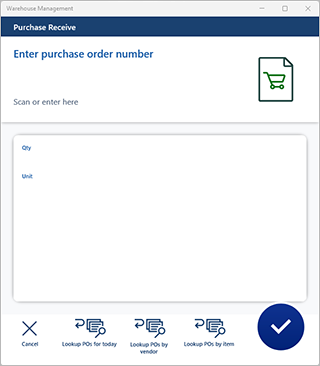
ลองเลือกความสามารถอื่น และสังเกตว่าคุณสามารถส่งคืนหมายเลขใบสั่งซื้อ ด้วยการเลือกบัตรใดบัตรหนึ่งในรายการ
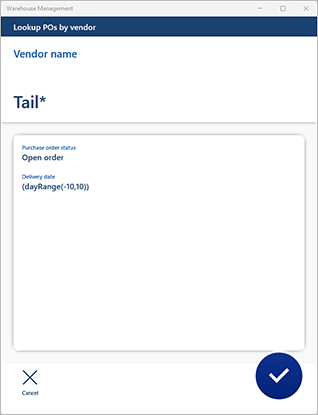
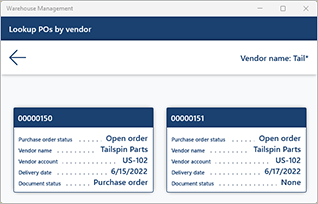
คำแนะนำ
แทนการรันโฟลว์การรับโดยการเลือกการค้นหาจากรายการเมนู Purchase receive คุณสามารถเริ่มต้นจากโฟลว์การสอบถาม (หลัก > สอบถาม > ค้นหา POs ตามผู้จัดจำหน่าย) และเรียกการข้ามตำแหน่งเพื่อรันขั้นตอนที่ต้องการโดยการเลือกบัตรใดบัตรหนึ่งในรายการ หากต้องการใช้วิธีการนี้ คุณสามารถกําหนดการข้ามตำแหน่งบนหน้า ขั้นตอนของอุปกรณ์เคลื่อนที่ของขั้นตอนซึ่งมีค่า รหัสขั้นตอน ของ GenericDataInquiryList เมื่อเปิดคุณลักษณะ การข้ามตำแหน่งหลายระดับสำหรับแอป Warehouse Management บนอุปกรณ์เคลื่อนที่ ให้กับระบบของคุณ คุณยังสามารถเพิ่มการข้ามตำแหน่งเพิ่มเติมได้ถ้าต้องการ (คุณลักษณะนี้เพิ่มการสนับสนุนการข้ามตำแหน่งมากถึงสองระดับ และคุณสามารถปรับแต่งเพื่อสนับสนุนระดับเพิ่มเติมได้)